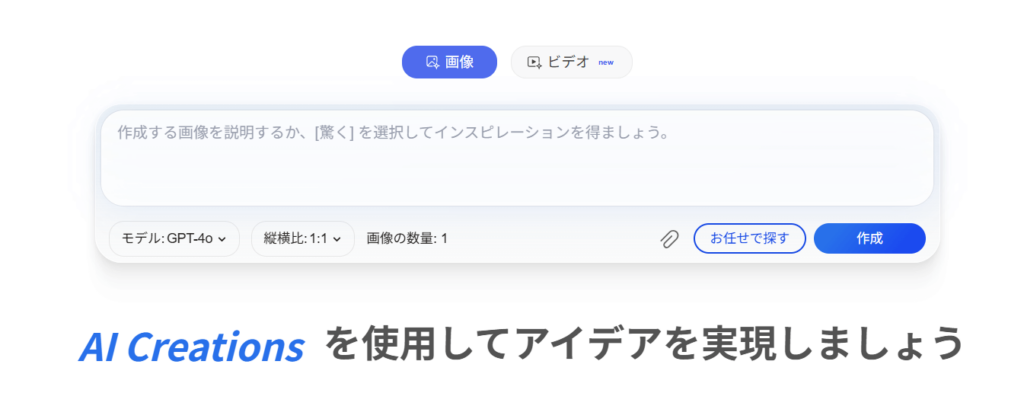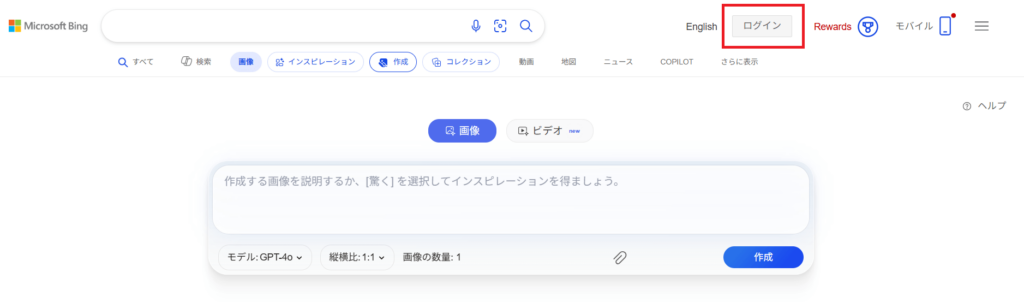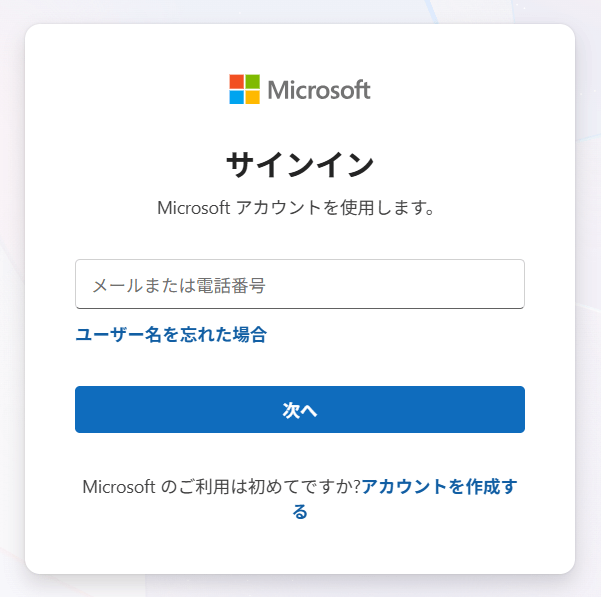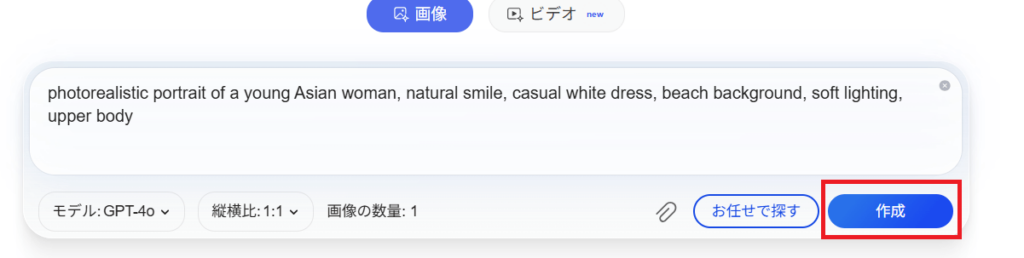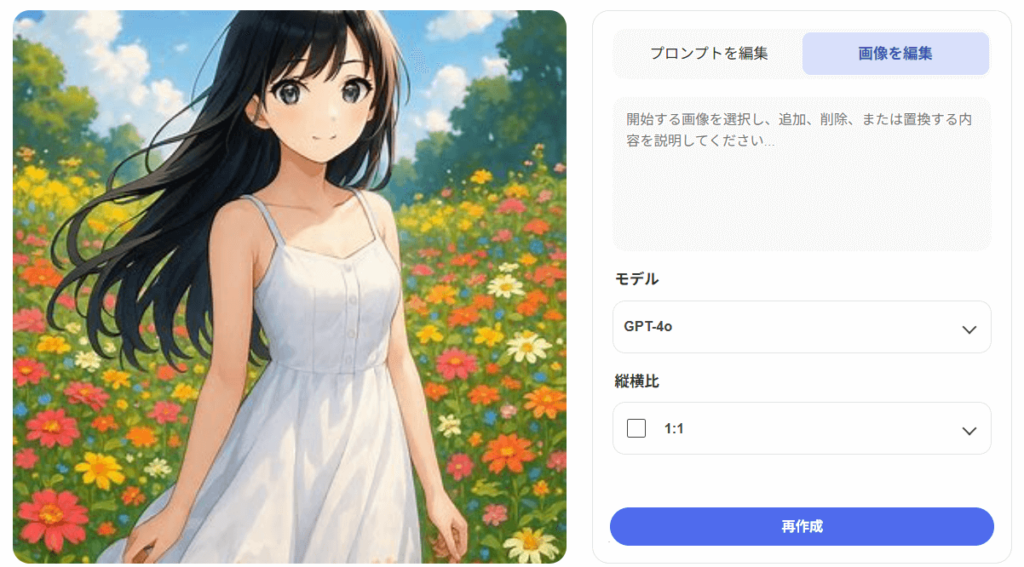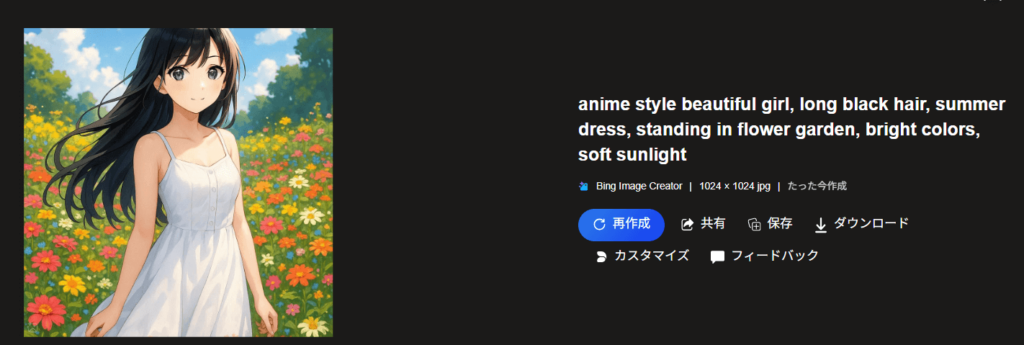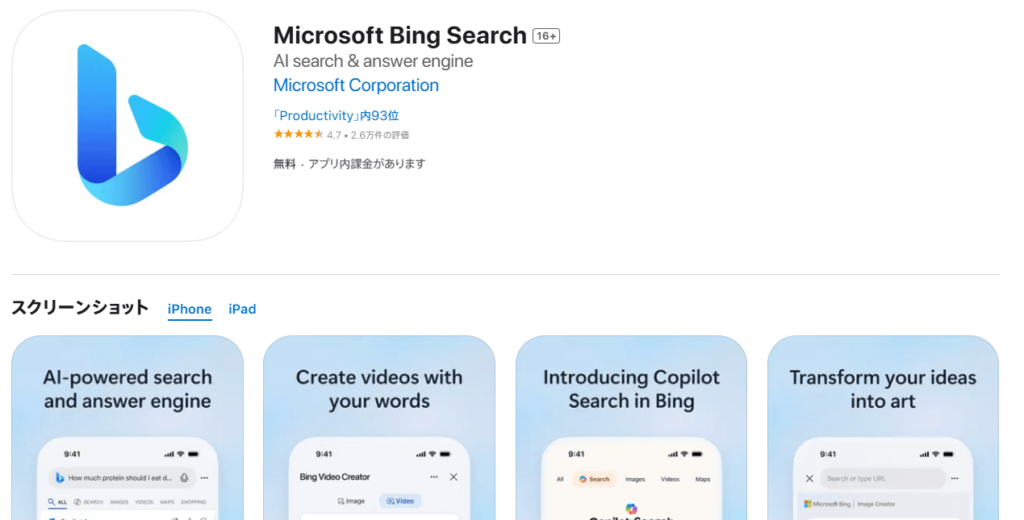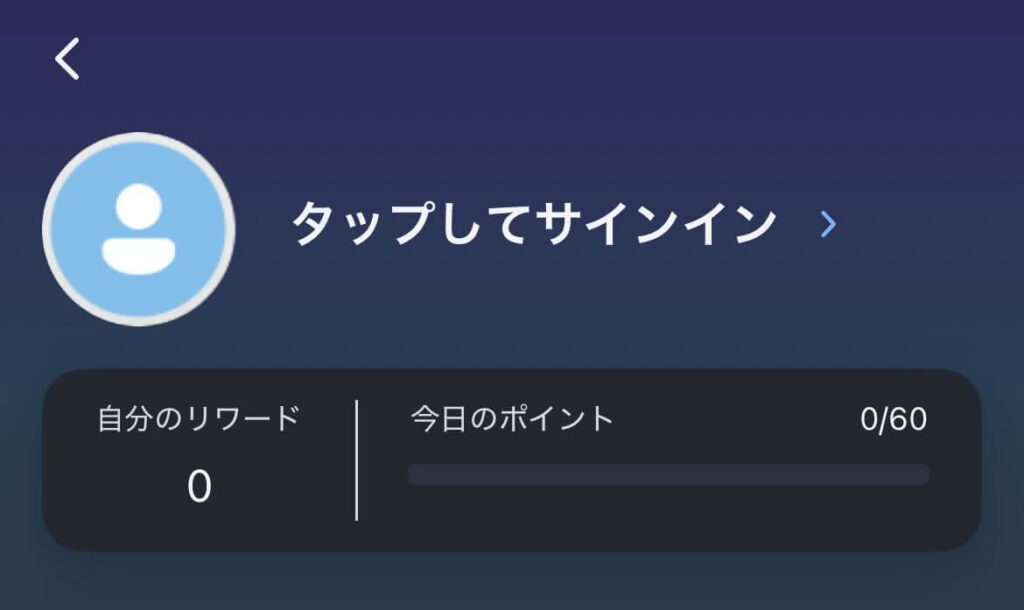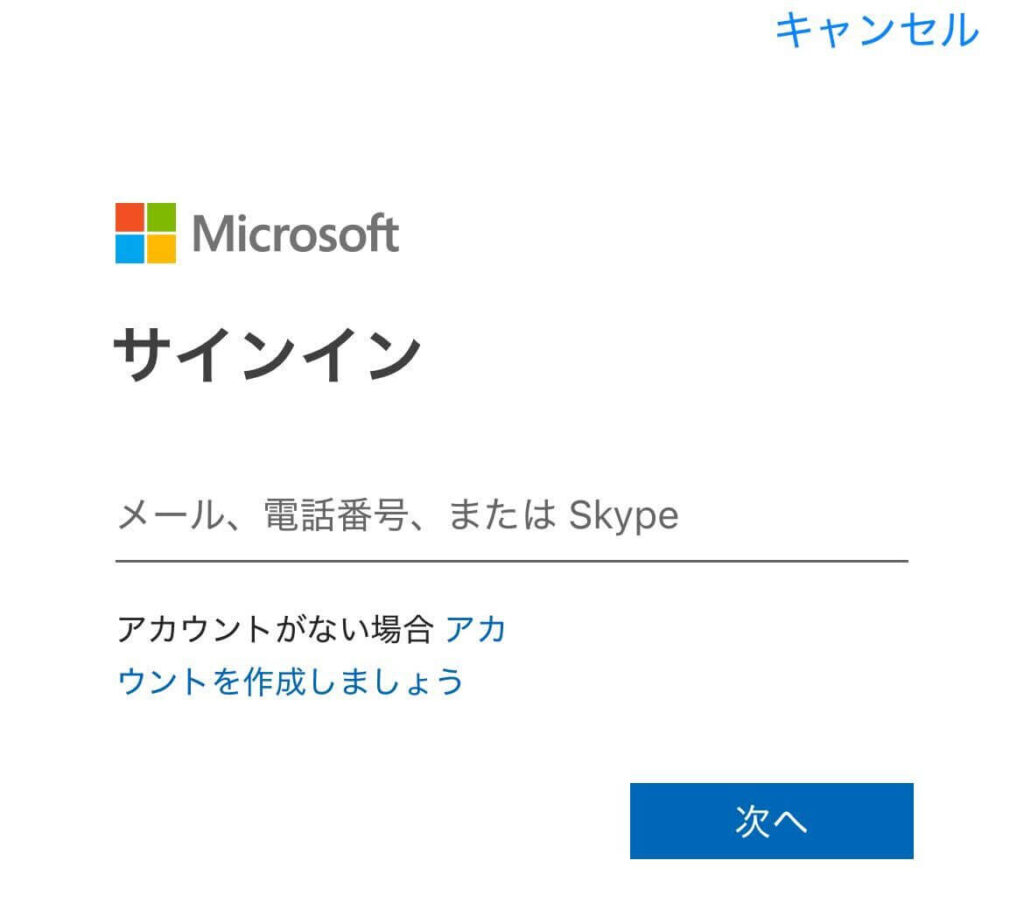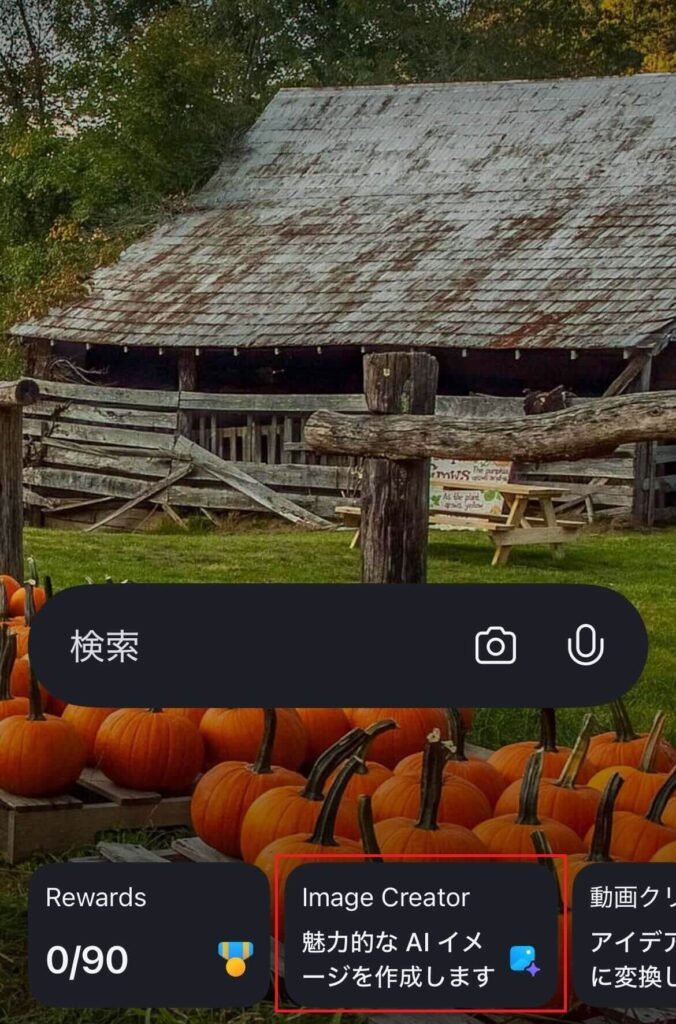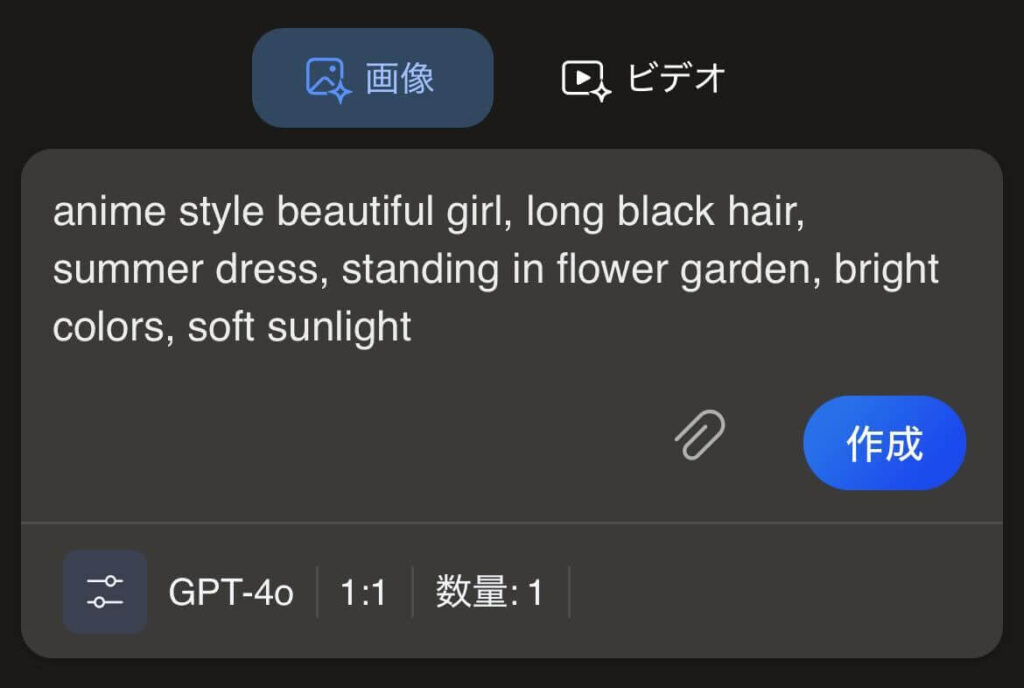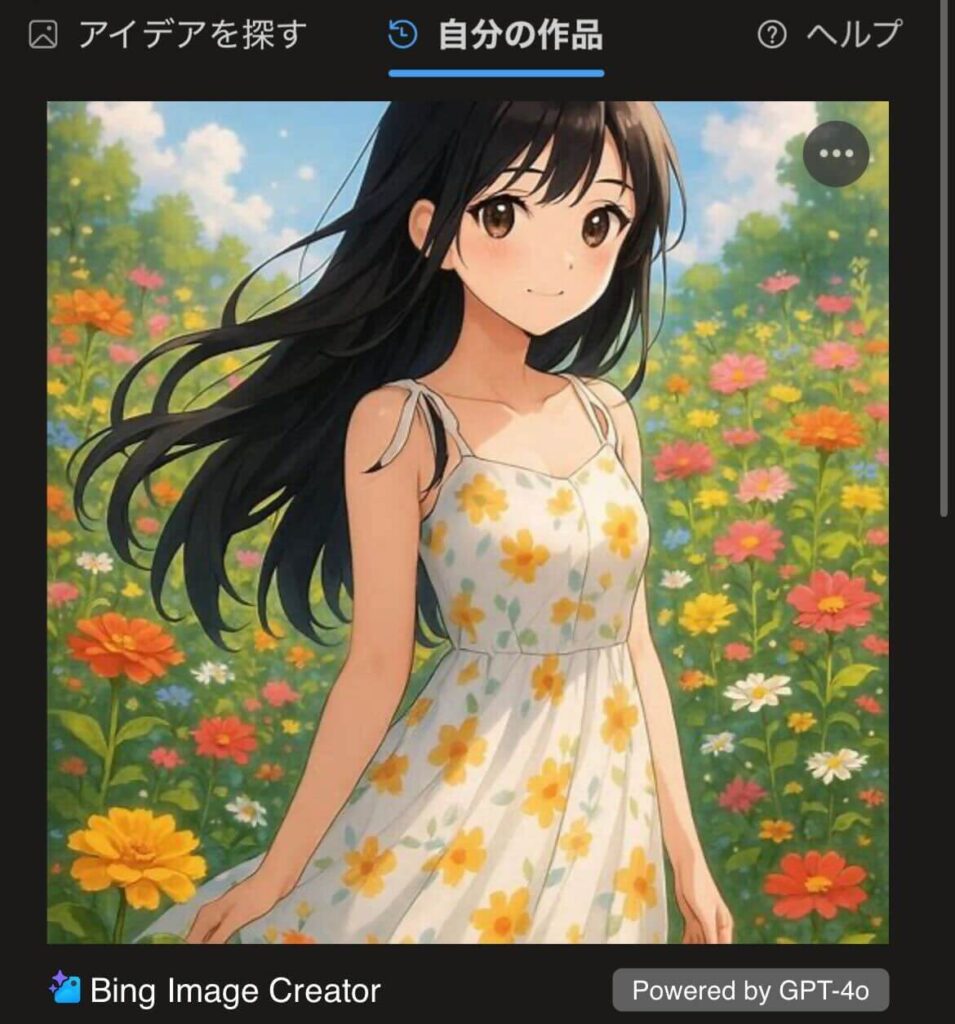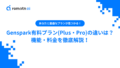最近、SNSやネット上で話題になっている「AIグラビア」。みなさんは試してみたことはありますか?
実は、Microsoftが提供する無料の画像生成AI「Bing Image Creator」を使えば、誰でも簡単にAIグラビアを作成できるんです!しかも、日本語でプロンプト(指示文)を入力できるので、英語が苦手な方でも安心して使えます。
でも、いざAIグラビアを作ろうと思っても、
- iPhoneやスマホでも作成できる?
- 商用利用はできる?著作権や肖像権は大丈夫?
- AIグラビアで収益化って本当に稼げるの?
- 法律的な問題はない?
といった疑問や不安を抱えている方も多いのではないでしょうか。
今回は、Bing Image Creatorを使ったAIグラビアの作り方から、収益化のコツ、プロンプトの書き方、商用利用や法律面の注意点まで、初心者の方にもわかりやすく徹底解説していきます!
📖この記事のポイント
- Bing Image CreatorでAIグラビアは作れるが、本格的に稼ぐなら画像生成AIスキルの習得が必須
- プロンプトのコツを押さえれば、初心者でも高品質なAIグラビア画像が生成できる
- 商用利用には制限あり!収益化するなら著作権・肖像権の正しい知識が不可欠
- AIグラビアで終わらない!画像生成スキルを学べば、Webデザインやマーケティングなど幅広い仕事に応用可能
- SHIFT AIの無料セミナーならAIのプロから無料で収入に直結するAIスキル習得から仕事獲得法まで学べる!
- 今すぐ申し込めば、超有料級の12大特典も無料でもらえる!
\ 累計受講者10万人突破 /
無料AIセミナーを見てみるBing Image CreatorでAIグラビアは作れる?
まずは、Bing Image Creatorの基本情報とAIグラビアについて理解していきましょう!
Bing Image Creatorとは?
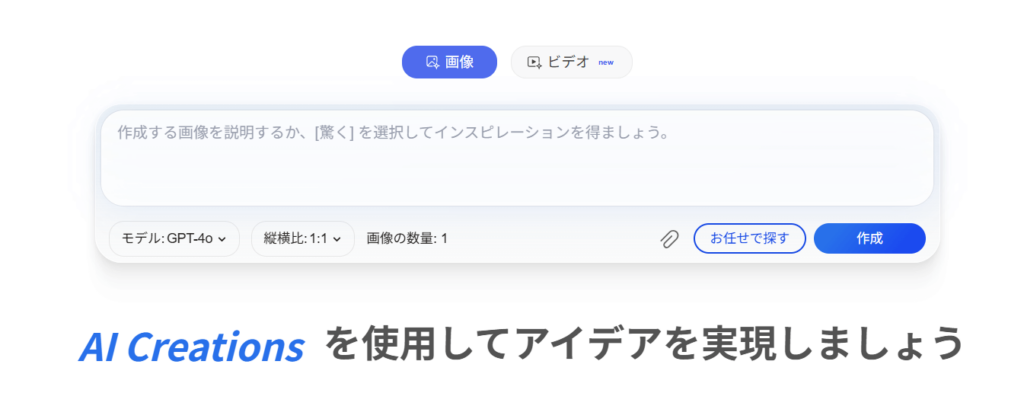
Bing Image Creatorは、Microsoftが提供している画像生成AIツールです。プロンプト(指示文)を入力するだけで、AIが自動的に画像を作成してくれる便利なサービスなんです!
最大の特徴は、OpenAIが開発した最新の画像生成モデル「DALL-E 3/GPT–4o」を搭載している点。このモデルは、従来のバージョンと比べてプロンプトの理解力が大幅に向上していて、細かいニュアンスまでしっかり反映した高品質な画像を生成できるようになりました。
しかも、Microsoftアカウントさえあれば完全無料で利用できます!招待制や順番待ちもなく、今すぐ誰でも使い始められる手軽さも魅力ですね。
さらに、2023年4月からは日本語プロンプトにも対応しているので、英語が苦手な方でも安心して使えます。ただし、より細かい指示や専門的な表現は英語の方が精度が高い傾向があるので、状況に応じて使い分けるのがおすすめです!
AIグラビアとは?


AIグラビアとは、画像生成AIを使って作成された美人画像やグラビア風の写真のことを指します。
最近では、SNSや電子書籍プラットフォームで大人気のコンテンツになっていますよね。実写のような美女の写真から、アニメ風の美少女イラストまで、幅広いスタイルで生成できるのが特徴です。
従来は、グラビア写真を撮影するにはモデルさんやカメラマン、スタジオなど多くのリソースが必要でした。でも、AIグラビアならプロンプトを入力するだけで、誰でも手軽にハイクオリティな画像を作れてしまうんです…!
ただし、AIが生成した画像である以上、商用利用や著作権の問題には注意が必要です。この点については、後ほど詳しく解説していきますね。
Bing Image CreatorでAIグラビアを作るメリット・デメリット
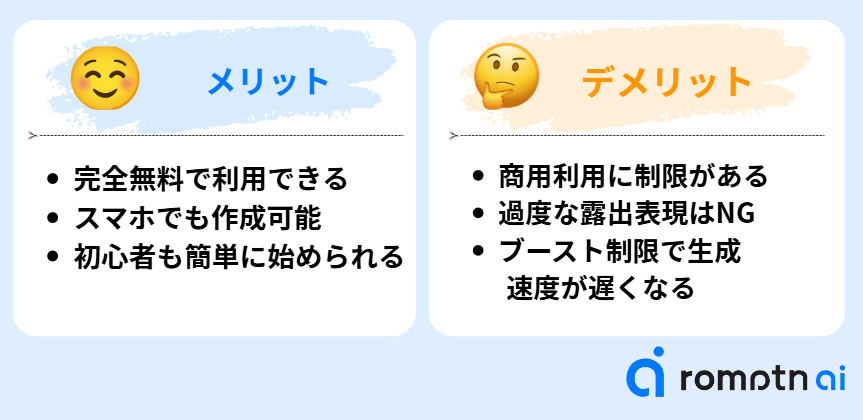
Bing Image CreatorでAIグラビアを作成することには、以下のようなメリットがあります!
①完全無料で利用できる
一番の魅力は、なんといっても完全無料で使えること!Microsoftアカウントさえあれば、追加料金なしで画像生成を楽しめます。
画像生成を高速化する「ブースト」という機能は1日15回分の制限がありますが、ブーストを使い切っても画像生成自体は続けられます。生成時間が少し長くなる(最大5分程度)だけなので、急いでいないときなら全く問題ありません。
②スマホ(iPhone/Android)でも作成可能
Bing Image Creatorは、PCだけでなくスマホやタブレットでも利用可能です!
iPhoneならSafariから、AndroidならChromeから公式サイトにアクセスすれば、PC版と同じように使えます。さらに、Bingの公式アプリをインストールすれば、アプリ内からも画像生成ができるんです。
外出先でもサッとアイデアを形にできるのは、かなり便利ですよね。
③初心者でも簡単に始められる
Stable DiffusionのようにPCにソフトをインストールする必要はなく、ブラウザですぐに使えるのも大きなメリット。
しかも、「お任せで探す」機能を使えば、AIが自動でプロンプトを生成してくれます。「何を作ればいいかわからない…」という初心者の方でも、すぐにクオリティの高い画像を作れちゃいますよ!
メリットがたくさんある一方で、デメリットもしっかり把握しておく必要があります。
①商用利用に制限がある
Bing Image Creatorの最大のデメリットは、商用利用が基本的にできないという点です。
Microsoftの利用規約には「個人の合法的な非商業的目的」での利用に限定されると明記されています。つまり、SNSへの投稿や個人ブログでの使用はOKですが、販売目的で使うのはNGということです。
AIグラビアで収益化を考えている方にとっては、この制限はかなり大きなハードルになります…。
②過度な露出表現はNG
Bing Image Creatorには、厳格なコンテンツポリシーがあります。
性的・暴力的・差別的な表現を含む画像は生成できません。グラビア風の画像を作ろうとしても、露出が多すぎるプロンプトを入力すると「安全でない画像コンテンツが検出されました」とブロックされてしまいます。
健全な範囲でのグラビア風画像なら問題ありませんが、過激な表現を求める方には向いていません。
③ブースト制限で生成速度が遅くなる
ブーストがある状態なら約15秒で画像が生成されますが、ブーストを使い切ると最大5分程度かかることがあります。
1日15回分は毎日自動回復するので、計画的に使えば問題ありませんが、「たくさん生成したい!」という方には少し不便かもしれませんね。
このように、Bing Image CreatorでAIグラビアを作ることは可能ですが、商用利用の制限やコンテンツポリシーによる表現の制約があることを理解しておく必要があります。
Bing Image Creatorの始め方【PC・iPhone・スマホ対応】
それでは、実際にBing Image Creatorを使い始める方法を、デバイス別に詳しく解説していきます!
PCでの始め方
PCからBing Image Creatorを使う方法は、とってもシンプルです。ソフトのインストールも不要で、ブラウザだけあればOK!
- STEP1公式サイトにアクセス
まずは、Bing Image Creatorの公式サイト(https://www.bing.com/images/create)にアクセスします。

Google ChromeやMicrosoft Edge、Safariなど、どのブラウザでも利用可能です。ただし、プライベートブラウズモード(シークレットモード)では使えないので注意してくださいね!
- STEP2Microsoftアカウントでログイン

サイトを開くと、「ログイン」というボタンが表示されるので、そちらをクリックします。
Microsoftアカウントを持っていない方は、この段階で無料で作成できます。メールアドレスとパスワードを設定するだけなので、数分で完了しますよ!
すでにアカウントを持っている方は、登録済みのメールアドレスとパスワードを入力してログインしましょう。

- STEP3画像生成スタート
画面上部にある入力欄にプロンプトを入力して、「作成」ボタンを押せば画像生成が始まります!

生成された画像は、クリックすると拡大表示され、ダウンロードや共有も簡単にできますよ。


スマホでの始め方(iPhone/Android)
スマホからBing Image Creatorを使う方法は、ブラウザ版とアプリ版の2種類があります!
ブラウザ版はPC版と同じ使い方なので、アプリ版の説明をしていきますね。
実は、Bing Image Creatorには専用アプリはないのですが、Bingの公式アプリから利用することができるんです!
- STEP1
- STEP2アプリを開いてMicrosoftアカウントでログインする


- STEP3トップ画面から「Image Creator」をクリック

- STEP4画像生成スタート!
画面上部にある入力欄にプロンプトを入力して、「作成」ボタンを押せば画像生成が始まります!


アプリ版の方が、ブラウザ版よりもサクサク動くのでおすすめです!外出先でもスキマ時間にサッと画像を生成できるのは、かなり便利ですよね。
- Wi-Fi環境推奨:画像生成にはそれなりのデータ通信量がかかるので、可能ならWi-Fi環境で使うのがおすすめです
- 画面の小ささ:細かいディテールを確認するには、PC版の方が見やすいです
- プロンプト入力:長いプロンプトを入力する場合は、PC版の方が打ちやすいかもしれません
とはいえ、外出先でもアイデアをすぐに形にできるのは大きなメリット!用途に応じてPCとスマホを使い分けるといいでしょう。
AIグラビアを作るプロンプトのコツ7選
Bing Image Creatorで思い通りのAIグラビアを生成するには、プロンプトの書き方がとっても重要です!
ここでは、すぐに実践できる7つのコツを紹介していきます。
コツ①:具体的な描写を心がける
抽象的な指示ではなく、具体的な要素を盛り込むことで、イメージに近い画像が生成されやすくなります。
例えば、「美女」だけではなく、以下のような要素を追加してみましょう。
- 人物の特徴:年齢(18歳、20代など)、肌の色、体型
- 髪型:ロングヘアー、ショートカット、ポニーテールなど
- 表情:笑顔、真剣な表情、遠くを見つめるなど
- ポーズ:立っている、座っている、歩いている、振り返るなど
- 背景:ビーチ、都会、草原、部屋など
❌ 悪い例:「美女の写真」
⭕ 良い例:「20代の日本人女性、長い黒髪、自然な笑顔、白いドレスを着て、ビーチで歩いている」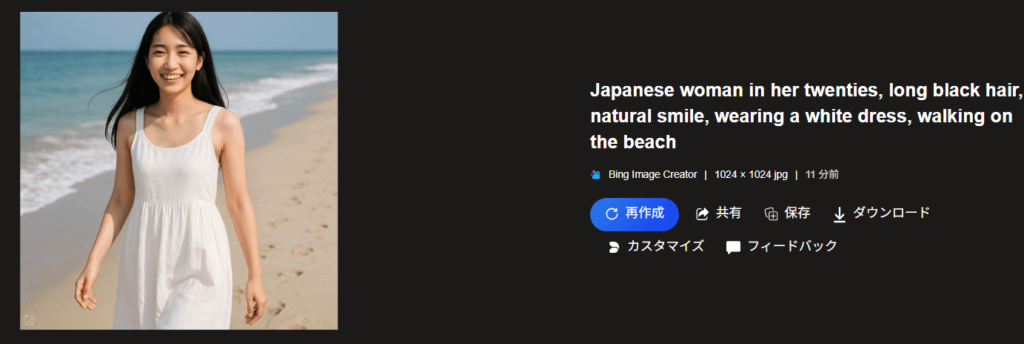
主語と行動を明確にすることで、AIがイメージを理解しやすくなるんです!
コツ②:画風・テイストを明確にする
どんな雰囲気の画像にしたいかを最初に指定することで、出力結果が大きく変わります。
- リアル系:「photorealistic」「realistic photo」「professional photography」
- アニメ風:「anime style」「Japanese animation」「manga style」
- イラスト風:「illustration」「digital art」「artwork」
- 3D風:「3D render」「CGI」
特にAIグラビアを作る場合は、「photorealistic」を冒頭に入れるだけで、実写のようなクオリティになりますよ!逆に、アニメ風にしたい場合は「anime style」を最初に書くのがポイントです。
コツ③:ライティング(照明)を指定する
照明の指定は、写真のクオリティを左右する超重要な要素です!
- soft lighting:柔らかい光(グラビアの定番)
- natural lighting:自然光(爽やかな印象)
- studio lighting:スタジオ照明(プロっぽい仕上がり)
- cinematic lighting:映画的な照明(ドラマチック)
- golden hour:夕方の黄金色の光(ロマンチック)
- backlight:逆光(幻想的な雰囲気)
グラビア風の画像なら、「soft lighting」や「natural lighting」を入れるだけで、一気にプロっぽくなります!
コツ④:構図・アングルを指定する
視点や構図を指定すると、より意図に沿った画像が生成できます。
- portrait:ポートレート(人物中心)
- upper body:上半身
- full body:全身
- close-up:クローズアップ(顔のアップ)
- cowboy shot:腰から上を映す構図
- view straight on:正面から
- looking at camera:カメラ目線
特に人物画像を生成する場合、「view straight on」や「focus on eyes」を指定すると、顔の崩れを防ぎやすくなるので覚えておいてください!
コツ⑤:服装・衣装を具体的に指定する
AIグラビアでは、服装の指定が仕上がりを大きく左右します。
- casual dress:カジュアルなドレス
- white dress:白いドレス(清楚な印象)
- elegant dress:エレガントなドレス
- summer dress:夏のワンピース
- tank top:タンクトップ
- jeans:ジーンズ
ただし、過度に露出が多い表現(「bikini」「swimsuit」など)は、Bing Image Creatorのコンテンツポリシーに引っかかる可能性があるので注意が必要です。健全な範囲で楽しみましょう!
コツ⑥:日本語と英語を使い分ける
Bing Image Creatorは日本語プロンプトにも対応していますが、細かいニュアンスや専門的な指示は英語の方が精度が高い傾向があります。
- シンプルな指示 → 日本語でOK
- 画風の指定 → 英語推奨(photorealistic、anime styleなど)
- 専門用語 → 英語推奨(portrait、lightingなど)
- 複雑な表現 → 英語の方が正確
英語が苦手な方は、Google翻訳やDeepL翻訳を使って日本語から英語に変換してから入力するのがおすすめです!ただし、翻訳結果をそのまま使うよりも、シンプルな単語の組み合わせに調整した方がうまくいきますよ。
コツ⑦:NGワードを避ける
Bing Image Creatorには、厳格なコンテンツポリシーがあります。以下のような内容を含むプロンプトは、ブロックされてしまうので注意しましょう。
❌ 過度な性的・アダルトな表現
❌ 暴力的・残虐的な表現
❌ 差別的・攻撃的な表現
❌ 実在の有名人の名前
❌ 著作権で保護されたキャラクター名
「安全でない画像コンテンツが検出されました」というエラーが出た場合は、プロンプトを見直して、問題になりそうな単語を削除または変更してください。
繰り返し違反すると、一時的に利用停止される可能性もあるので要注意です…!
プロンプト作成の基本テンプレート
最後に、これら7つのコツを組み合わせた基本テンプレートをご紹介します!
[画風] [人物の特徴] [服装] [ポーズ・表情] [背景] [構図] [照明]例えば、こんな風に構成します。
photorealistic portrait, young Asian woman in her 20s, long black hair, white summer dress, natural smile, standing on beach, upper body, soft lighting, golden hour
訳:写実的な肖像画、20代の若いアジア人女性、長い黒髪、白いサマードレス、自然な笑顔、ビーチに立つ、上半身、柔らかな照明、ゴールデンアワーこの順番で要素を並べると、AIが理解しやすいプロンプトになります。

ただし、これは絶対的なルールではないので、何度か試してみて自分なりのパターンを見つけてくださいね!
これら7つのコツを意識するだけで、AIグラビアのクオリティが格段に上がりますよ♪
【コピペOK】実際に使えるAIグラビアのプロンプト例10選
ここからは、先ほど紹介したコツを活かした具体的なプロンプト例を10種類紹介していきます!
コピペしてすぐに使えるので、ぜひ試してみてくださいね。
例①:リアル系グラビア美女(ビーチ)
photorealistic portrait, young Asian woman in her 20s, long black hair, white summer dress, natural smile, walking on sunny beach, upper body, soft lighting, golden hour
訳:写実的なポートレート、20代の若いアジア人女性、長い黒髪、白いサマードレス、自然な笑顔、晴れたビーチを歩く、上半身、柔らかな照明、ゴールデンアワー
ビーチは定番のグラビアロケーション!「golden hour」(夕方の黄金色の光)を入れることで、ロマンチックな雰囲気になります。
例②:リアル系グラビア美女(都会)
photorealistic photo, Japanese woman, short hair, casual outfit with jeans, standing in modern city street, view straight on, natural lighting, professional photography
訳:フォトリアルな写真、日本人女性、ショートヘア、ジーンズのカジュアルな服装、現代的な街の通りに立っている、正面から、自然光、プロの写真撮影
都会的でスタイリッシュな印象に!「view straight on」で正面からの構図を指定することで、顔の崩れを防げます。
例③:アニメ風美少女グラビア
anime style, cute Japanese girl, long brown hair with ribbon, school uniform, standing under cherry blossom tree, spring afternoon, soft colors, bright atmosphere
訳:アニメスタイル、かわいい日本人少女、リボン付きの長い茶髪、制服、桜の木の下に立っている、春の午後、柔らかい色、明るい雰囲気
「anime style」を冒頭に入れるのが最重要!桜の木は日本らしさを演出できる定番の背景です。
例④:カジュアル系美女グラビア
realistic photo, young woman with ponytail hairstyle, wearing white tank top and denim shorts, sitting on grass in park, relaxed pose, sunny day, natural lighting
訳:リアルな写真、ポニーテールヘアスタイルの若い女性、白いタンクトップとデニムショートパンツを着用、公園の芝生に座っている、リラックスしたポーズ、晴れた日、自然光
カジュアルで親しみやすい雰囲気!健全な服装なので、コンテンツポリシーに引っかかる心配もありません。
例⑤:エレガント系美女グラビア
photorealistic portrait, elegant Asian woman in her 20s, long wavy hair, black elegant dress, sophisticated expression, luxury hotel lobby background, soft studio lighting
訳:フォトリアルなポートレート、20代のエレガントなアジア人女性、長いウェーブヘア、黒いエレガントなドレス、洗練された表情、高級ホテルのロビー背景、柔らかいスタジオ照明
「elegant」「sophisticated」などの単語で、大人っぽく上品な雰囲気を表現できます!
例⑥:スポーティー系美女グラビア
realistic photo, athletic Japanese woman, short hair, wearing sporty top and leggings, jogging in morning park, energetic pose, natural lighting, dynamic composition
訳:リアルな写真、運動的な日本人女性、ショートヘア、スポーティーなトップスとレギンスを着用、朝の公園でジョギング、エネルギッシュなポーズ、自然光、ダイナミックな構図
「athletic」「energetic」で活動的な印象に!健康的な美しさを表現したい時におすすめです。
例⑦:レトロ風美女グラビア
vintage style photography, young woman with retro hairstyle, wearing 1960s fashion dress, holding old camera, nostalgic atmosphere, film photography style, warm tones
訳:ヴィンテージスタイルの写真、レトロなヘアスタイルの若い女性、1960年代ファッションのドレスを着用、古いカメラを持っている、ノスタルジックな雰囲気、フィルム写真スタイル、暖色系
「vintage」「nostalgic」「film photography」で、懐かしい雰囲気のグラビア風に!差別化したい時にぴったりです。
例⑧:韓国系美女グラビア
photorealistic photo, young East Asian woman, long straight hair, fresh natural look, wearing light colored casual dress, gentle expression, park with soft sunlight, upper body shot, natural lighting
訳:フォトリアルな写真、若い東アジア人女性、長いストレートヘア、フレッシュで自然な雰囲気、明るい色のカジュアルなドレスを着用、優しい表情、柔らかい日差しの公園、上半身ショット、自然光
「Korean」という直接的な表現を避けて「East Asian」を使うことで、ブロックされにくくなります。「fresh natural look」で韓国系の雰囲気を出しつつ、安全に生成できますよ!
例⑨:イケメン系グラビア
photorealistic portrait, handsome Asian man in his 20s, short stylish hair, wearing casual shirt, confident expression, urban background, natural lighting, professional photography
訳:フォトリアルなポートレート、20代のハンサムなアジア人男性、短いスタイリッシュな髪、カジュアルなシャツを着用、自信に満ちた表情、都会の背景、自然光、プロの写真撮影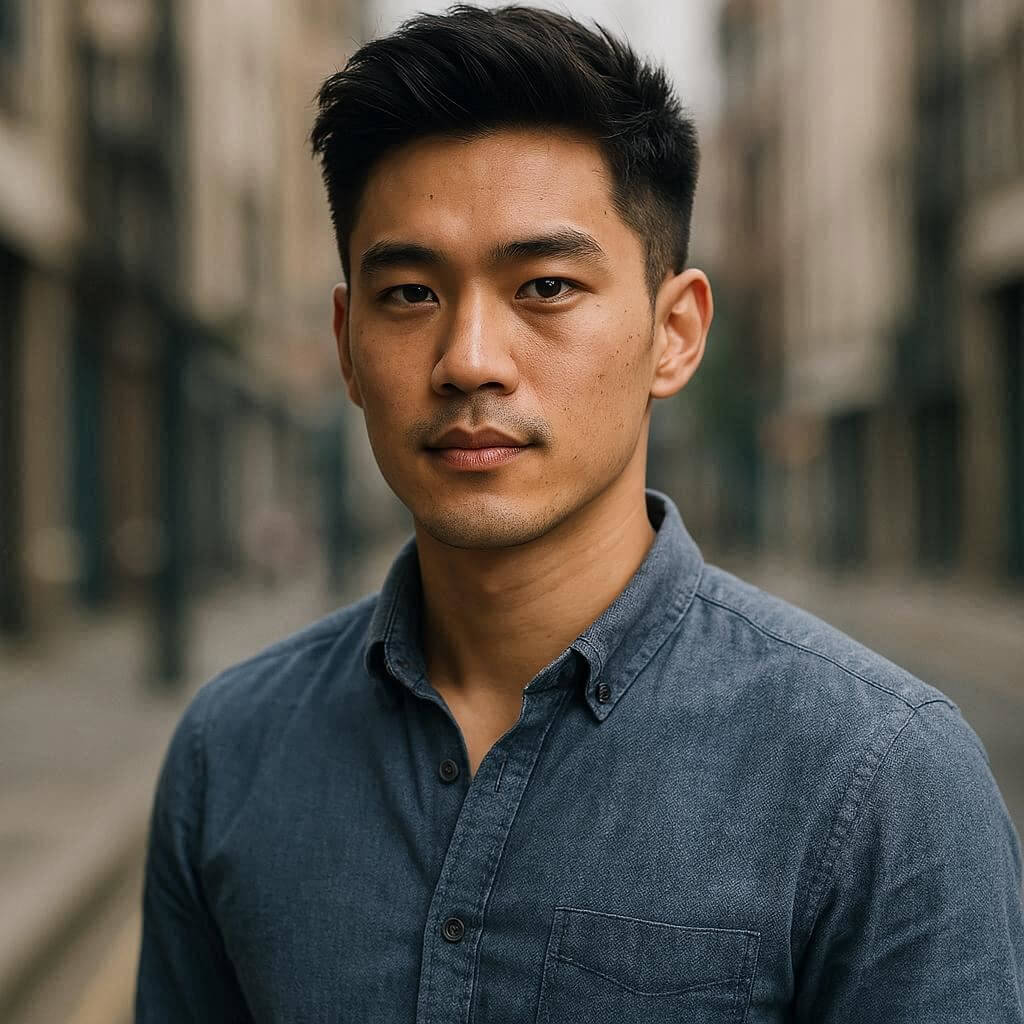
女性だけでなく男性版のAIグラビアも人気!「handsome」「confident」で魅力的な印象になります。
例⑩:爽やか系美女グラビア
photorealistic photo, young Japanese woman, shoulder length hair, wearing light blue dress, fresh smile, standing in green meadow with wildflowers, bright sunlight, upper body, soft focus background
訳:フォトリアルな写真、若い日本人女性、肩までの長さの髪、水色のドレスを着用、爽やかな笑顔、野花のある緑の草原に立っている、明るい日差し、上半身、ソフトフォーカスの背景
「fresh」「bright」「green meadow」で、清潔感のある爽やかなイメージに!春夏のグラビアにぴったりです。
プロンプトをカスタマイズするコツ
これらのプロンプト例は、そのまま使ってもOKですが、以下のようにカスタマイズするとさらに自分好みの画像になりますよ!
- 髪型を変える:「long hair」→「short hair」「ponytail」
- 服装を変える:「dress」→「casual outfit」「jeans」
- 背景を変える:「beach」→「city street」「cafe」
- 時間帯を変える:「golden hour」→「morning」「night」
- 表情を変える:「smile」→「serious expression」「looking away」
何度か試してみて、お気に入りのパターンを見つけてくださいね!プロンプト作成に慣れてくると、思い通りの画像を生成できるようになって、どんどん楽しくなってきますよ♪
Bing Image CreatorでAIグラビアを作る際の注意点
AIグラビアを楽しく安全に作成するために、押さえておくべき注意点を解説していきます!
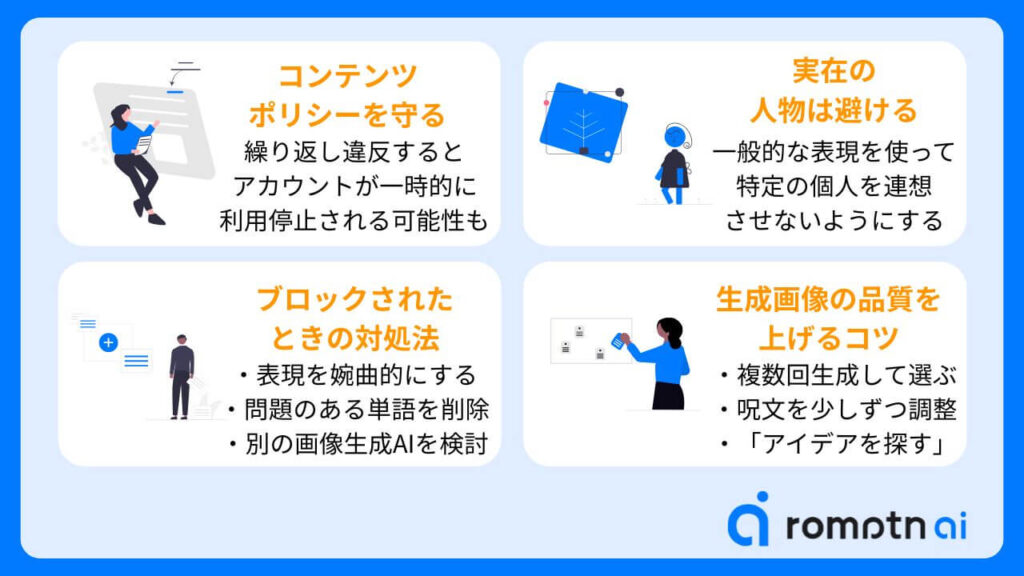
注意点①:コンテンツポリシーを守る
Bing Image Creatorには、厳格なコンテンツポリシーが設けられています。
生成が禁止されているコンテンツは、以下の通りです。
| ❌ 性的・アダルトな表現 | ・過度な露出や性的な描写 ・成人向けコンテンツ全般 ・児童の性的な描写(絶対NG) |
| ❌ 暴力的・残虐的な表現 | ・暴力シーンや血の描写 ・武器を使った攻撃的な表現 |
| ❌ 差別的・攻撃的な表現 | ・特定の人種や性別を貶める内容 ・ヘイトスピーチに該当する表現 |
これらの禁止事項に違反すると、「安全でない画像コンテンツが検出されました」というエラーメッセージが表示され、画像生成がブロックされます。
さらに、繰り返し違反すると、アカウントが一時的に利用停止される可能性もあるので、十分注意してください!
注意点②:実在の人物は避ける
実在の有名人や特定の個人の名前をプロンプトに含めると、肖像権の問題が発生する可能性があります。
| NGな指定例 | ❌ 「〇〇(芸能人の名前) のような女性」 ❌ 「△△(モデルの名前) 風の写真」 ❌ 実在するグラビアアイドルの名前 |
| OKな指定例 | ⭕ 「日本人女性」 ⭕ 「アジア系の美女」 ⭕ 「20代の若い女性」 |
一般的な表現を使って、特定の個人を連想させないようにするのがポイントです!AIが生成した人物は架空のものなので、肖像権の問題は基本的にありませんが、実在の人物に似せようとするのはやめましょう。
注意点③:ブロックされたときの対処法
プロンプトを入力してもブロックされてしまう場合は、以下の対処法を試してみてください。
対処法①表現を婉曲的にする:直接的な表現を避けて、より柔らかい言い回しに変更します。
| ❌ 「sexy pose」→ ⭕ 「elegant pose」 |
| ❌ 「bikini」→ ⭕ 「summer dress」 |
対処法②問題のある単語を削除する:エラーが出た場合は、プロンプトを一つずつ削って、どの単語が原因かを特定しましょう。
対処法③別の画像生成AIを検討する:どうしてもBing Image Creatorでは生成できない表現の場合は、商用利用可能なStable Diffusionなどの使用を検討するのも一つの手です。ただし、Stable Diffusionも倫理的な利用が求められるので、節度を持って使いましょう!
注意点④:生成画像の品質を上げるコツ
思い通りの画像が生成できない場合は、以下のコツを試してみてください。
コツ①複数回生成して選ぶ:一度の生成で完璧な画像が出ることは稀です。何度か生成を繰り返して、その中からベストなものを選ぶのが基本です。
ブーストがある状態なら約15秒で生成できるので、気軽に試してみましょう!
コツ②プロンプトを少しずつ調整する:最初のプロンプトで満足できない場合は、一気に全部変えるのではなく、一つずつ要素を変えていくのがおすすめです。
例えば、こんなイメージです。
- まず髪型だけ変えてみる
- 次に背景を変えてみる
- 最後に照明を調整する
こうすることで、どの要素が結果に影響するかがわかってきます!
コツ③サイズ変更機能を活用する:生成された画像は、デフォルトでは正方形(1:1)ですが、画像をクリックして「サイズの変更」を選ぶと、横長(3:2)や縦長(2:3)に変更できます。
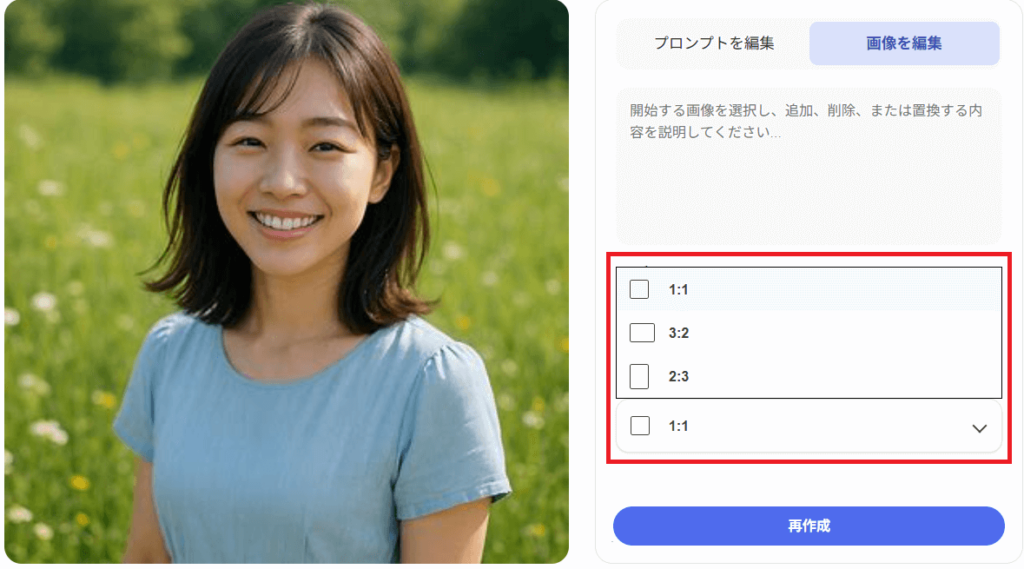
グラビア風の画像なら、縦長の方が雰囲気が出ることもありますよ!
コツ④「アイデアを探す」で参考にする:Bing Image Creatorのホーム画面にある「アイデアを探す」機能を使えば、他のユーザーが作成した画像とプロンプトを確認できます。
「こういう雰囲気の画像が作りたい!」と思ったら、そのプロンプトを参考にしてアレンジするのも効果的です。
これらの注意点をしっかり守って、安全にAIグラビア作成を楽しんでくださいね。
AIグラビアで収益化はできる?
多くの方が気になる「AIグラビアで本当に稼げるのか?」という疑問について、現実的な視点から解説していきます!
AIグラビアの収益化方法5選
まずは、AIグラビアで収益を得る方法として考えられる手段を5つご紹介します。
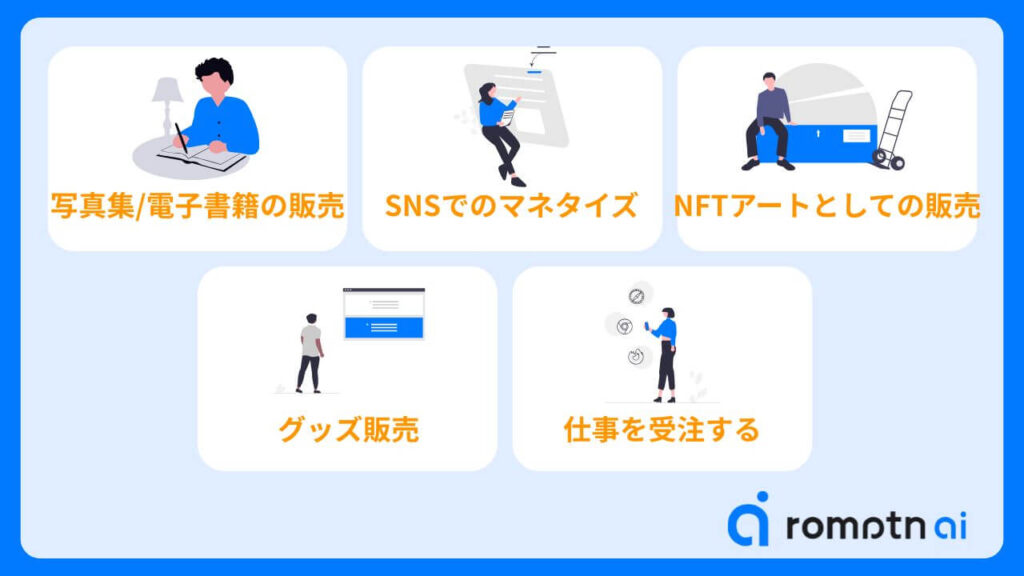
①写真集・電子書籍の販売:Kindle出版やBOOTHなどのプラットフォームで、AI生成画像をまとめた写真集を販売する方法です。
- Kindle出版:Amazonで電子書籍として販売
- BOOTH:pixivが運営する同人誌販売プラットフォーム
- Fantia:クリエイター向けファンクラブサービス
価格帯は500円〜1,000円程度が相場ですが、実際には競合が多く、よほど差別化できないと売れにくいのが現実です…。
②SNSでのマネタイズ:InstagramやTwitterでAIグラビア画像を投稿し、フォロワーを増やしてから収益化する方法です。
- 広告収益:フォロワーが増えれば企業案件も
- Tips:有料コンテンツの販売
- ファンクラブ:月額制のファン向けコンテンツ
ただし、フォロワーを増やすのはかなり難易度が高いです。AIグラビアは既に多くの人が投稿しているので、埋もれてしまうことも…。
③NFTアートとしての販売:AI生成画像をNFT(非代替性トークン)として、OpenSeaなどのNFTマーケットプレイスで販売する方法です。
一時期話題になりましたが、現在はNFT市場全体が冷え込んでいて、初心者が参入して稼ぐのはかなり厳しい状況です。
④グッズ販売:SUZURIやBOOTHreikodoなどのプリントオンデマンドサービスを使って、AIグラビア画像をプリントしたグッズ(ポスター、スマホケースなど)を販売する方法です。
こちらも競合が多く、よほど魅力的なデザインでないと売れにくいでしょう。
⑤クリエイターとしての仕事受注:coconalaなどのスキルマーケットで、「AIグラビア制作代行」として仕事を受注する方法です。
単価は1,000円〜3,000円程度が相場ですが、Bing Image Creatorでは商用利用が禁止されているため、実際にはStable Diffusionなどの商用利用可能なツールを使う必要があります。
Bing Image CreatorでAIグラビアは稼げるのか?
結論から言うと、Bing Image Creatorで本格的に稼ぐのは非常に難しいです。
稼げない3つの理由としては、以下のようなものがあります。
①商用利用の制限:Microsoftの利用規約では、Bing Image Creatorで生成した画像は「個人の非商業的目的」での利用に限定されています。
つまり、販売目的で使うことは規約違反になるんです。電子透かしによってバレる可能性もあるので、リスクが高すぎます…。
②市場の飽和:AIグラビアは既に多くのクリエイターが参入していて、競合がめちゃくちゃ多い状況です。
特に無料で作れるツールが増えたことで、供給過多になっています。差別化しないと、埋もれてしまうんですよね。
③継続的な収入の難しさ:仮に一時的に売れたとしても、トレンドの移り変わりが早いので、継続的に稼ぎ続けるのはかなり難しいです。
常に新しいアイデアを出し続ける必要があるので、副業としても大変かもしれません。
※詳しくは、こちらの記事も参考にしてみてください!
本格的に稼ぐならAIスキルの習得が必須
ここまで読んで、「AIグラビアだけで稼ぐのは難しそう…」と感じた方も多いと思います。
実は、AIグラビアはあくまで入り口なんです。本格的にAIで収入を得たいなら、画像生成だけでなく、AIスキル全般を学ぶことが重要になってきます。
✅ Webデザイン:AIでロゴやバナーを作成
✅ マーケティング:広告用のビジュアル制作
✅ コンテンツ制作:ブログのアイキャッチ画像作成
✅ ビジネス提案:企業にAI活用を提案
✅ 教育・コンサル:AIの使い方を教える仕事
画像生成AIのスキルは、これらの分野に応用できる汎用性の高いスキルです。AIグラビアで学んだプロンプト作成の技術は、他のAIビジネスでも大いに役立ちますよ!
画像生成AIの需要は今後さらに拡大していきます。今のうちにスキルを身につければ、先行者利益を得られるチャンスがあるんです!

SHIFT AIの無料セミナーなら、AIのプロから無料で収入に直結するAIスキル習得から仕事獲得法まで学べます。しかも、今すぐ申し込めば、超有料級の12大特典も無料でもらえます!
累計受講者10万人突破/
趣味で終わらせるのか、仕事にするのか。それを決めるのは、今この瞬間の行動です!
AIグラビアの商用利用・著作権・肖像権について
AIグラビアを扱う上で、法律面の知識は必須です!トラブルを避けるために、しっかり理解しておきましょう。
Bing Image Creatorで生成した画像は商用利用できない
結論から言うと、Bing Image Creatorで生成した画像の商用利用は基本的にNGです。
Microsoftの利用規約には、以下のように明記されています。
「お客様は、本サービスを個人の合法的な非商業的目的でのみ使用することができます」
つまり、Bing Image Creatorで作った画像は以下の用途には使えません。
- ❌ 販売目的での利用:写真集やグッズの販売
- ❌ 広告利用:商品やサービスの宣伝
- ❌ 企業サイト:会社のWebサイトで使用
- ❌ アフィリエイト:収益目的のブログでの使用
一方で、以下のような個人的な使用は問題ありません。
- ⭕ SNSへの投稿:InstagramやTwitterでシェア
- ⭕ 個人ブログ:収益化していないブログでの使用
- ⭕ 壁紙として使用:スマホやPCの背景
- ⭕ 趣味の範囲:友人とシェアして楽しむ
「収益が発生しない個人利用」なら大丈夫ですが、少しでもお金が絡むなら商用利用と見なされる可能性があるので注意してください!
著作権は誰に帰属する?
AI生成画像の著作権については、現在も議論が続いている複雑な問題です。
2024年時点の日本の現状では、AI生成画像には著作権が認められない可能性が高いとされています。
なぜなら、著作権法では「思想又は感情を創作的に表現したもの」が保護対象とされているのですが、AIが自動生成した画像は人間の創作性が不十分と判断される可能性があるからです。
著作権が認められないということは、
| ❌ 他人の無断使用を止められない | 自分が生成した画像を勝手に使われても文句が言えない |
| ❌ 独占的な権利がない | 「これは私の作品です!」と主張できない |
つまり、AIグラビアで作った画像は誰でも使える状態になってしまう可能性があるんです…。これは収益化を考える上で大きなデメリットですよね。
ただし、AI生成画像に人間が大幅な加工や編集を加えた場合は、著作権が認められる可能性もあります。
例えば、以下のような例です。
- Photoshopで細かく修正
- 複数の画像を合成してオリジナル作品に
- 手描きで加筆修正
このように人間の創作性が加わった部分については、著作権が発生する可能性があります!
肖像権について
AI生成画像の人物には、基本的に肖像権は発生しません。
なぜなら、肖像権は実在する人物にのみ認められる権利だからです。AIが作り出した架空の人物には、肖像権がないんですね。
ただし、以下のような場合は問題になる可能性があります!
| ❌ 実在の有名人に酷似 | 意図せず芸能人に似てしまった |
| ❌ 特定の人物を模倣 | 「〇〇さん風」と明示して生成 |
| ❌ プライバシー侵害 | 実在の人物の特徴を詳細に再現 |
もし生成した画像が偶然にも実在の人物に似てしまった場合は、使用を避けるのが無難です。トラブルのリスクを避けましょう!
商用利用したいならStable Diffusionがおすすめ!
ここまで読んで、「じゃあ商用利用したい場合はどうすればいいの?」と思った方も多いですよね。
答えは、商用利用可能な画像生成AIを使うことです!
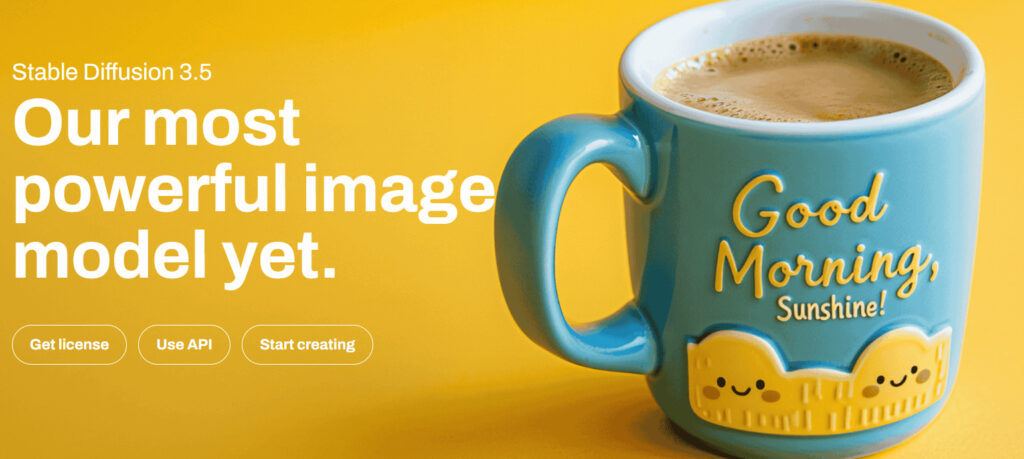
Stable Diffusionは、オープンソースの画像生成AIで、商用利用が可能です。
ただし、Stable Diffusionは導入のハードルが高く、PCの性能も必要になります。初心者の方は、まずBing Image Creatorで練習してから挑戦するのがおすすめです!
※Stable Diffusionの詳しい使い方については、下記記事で解説しています。
【FAQ】Bing Image CreatorでAIグラビアを作る際によくある質問
AIグラビアを作る際によく寄せられる質問をまとめました!
- QBing Image Creatorは完全無料ですか?
- A
はい、完全無料で利用できます!
Microsoftアカウントさえあれば、追加料金なしで使えます。ブーストは1日15回分ですが、使い切っても画像生成自体は可能です(生成時間が長くなるだけ)。
- Qブーストの回復時間はどのくらいですか?
- A
ブーストは毎日午前0時(日本時間)に15回分まで自動的に回復します。課金して増やす方法は今のところありません。ブーストがなくても画像生成はできるので、焦らず待ちましょう。
- Q生成した画像をInstagramに投稿しても大丈夫?
- A
個人的な利用なら問題ありません!
趣味で楽しむ範囲でのSNS投稿はOKです。ただし、以下の点に注意してください。
- 「AI生成」であることを明記する
- 過度に性的・暴力的な画像は投稿しない
- 収益化目的の投稿は避ける
各SNSの利用規約も確認しておくと安心ですよ。
- QBing Image Creatorは安全ですか?
- A
はい、Microsoft公式サービスなので安全です!
Bing Image CreatorはMicrosoftが提供する公式サービスなので、セキュリティ面では信頼できます。ただし、以下の点には注意が必要です。
- 個人情報の入力は避ける:プロンプトに名前や住所などを入れない
- コンテンツポリシーを守る:規約違反を繰り返すとアカウント停止の可能性
- 生成画像の管理:ダウンロードした画像は自己責任で管理
Microsoftアカウントでログインするため、パスワードの管理もしっかり行いましょう!
まとめ
いかがでしたでしょうか?
Bing Image CreatorでAIグラビアを作成する方法から、プロンプトのコツ、商用利用や著作権問題までご紹介しました!
この記事で紹介したことをまとめると次のようになります。
- Bing Image Creatorは完全無料で使えるが、商用利用は禁止されている
- プロンプトは具体的に書くことが高品質な画像を生成する鍵
- コンテンツポリシーを守り、過度な露出表現は避ける
- AI生成画像には著作権がない可能性が高く、肖像権も基本的に発生しない
- 本格的に稼ぐのは難しいが、AIスキルの入り口としては最適
- 商用利用したい場合はStable Diffusionなどの利用を検討する
AIグラビアを作ってみたいけどやり方がわからない方や、Bing Image Creatorで高品質な画像を生成してみたいという方に、かなり助けになる情報だったのではないでしょうか?
ぜひ、この記事で学んだコツを活かして、理想のAIグラビア作りに挑戦してみてくださいね!
※こちらの関連記事もチェック!!
romptn aiが提携する「SHIFT AI」では、AIの勉強法に不安を感じている方に向けて無料オンラインセミナーを開催しています。
AIを使った副業の始め方や、収入を得るまでのロードマップについて解説しているほか、受講者の方には、ここでしか手に入らないおすすめのプロンプト集などの特典もプレゼント中です。
AIについて効率的に学ぶ方法や、業務での活用に関心がある方は、ぜひご参加ください。
\累計受講者10万人突破/